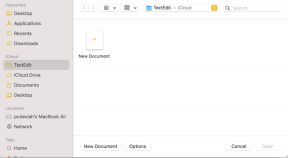Како трајно укључити приватно прегледање у Фирефок-у
Мисцелланеа / / February 10, 2022
Адресна трака Фирефока (или сјајна трака како се зове) је корисна функција јер памти ваше обележиваче као и веб локације које сте раније посетили и предлаже их док куцате упит.
Све то звучи сјајно осим ако историја не садржи приватне ствари, нешто што не желите да други виде (знате на шта мислим 🙂 ). Замислите да покушавате да помогнете члану породице да пронађе нешто на мрежи и тај нежељени резултат се појави у сјајној траци. Није кул, зар не? На срећу, постоји приватни режим прегледања у Фирефоку који вам омогућава да прегледате приватно, тј. без чувања ваше историје прегледања.
Овај чланак ће вам рећи како да брзо омогућите приватно прегледање у Фирефок-у. Такође ће показати како да увек покренете Фирефок у режиму приватног прегледања (у случају да не користите Фирефок као подразумевани претраживач и желите га само за приватно сурфовање).

Приватно прегледање
Функција приватног прегледања у Фирефок-у вам омогућава да претражујете веб локације без чувања информација о вашим посећеним страницама или сајтовима. Другим речима, не чува посећене странице, обрасце и уносе траке за претрагу, лозинке, уносе за преузимање и колачиће.
Како да укључите приватно прегледање
Отворите свој Фирефок претраживач. Идите на Алатке -> Покрени приватно прегледање. Или једноставно притисните Цтрл+Схифт+П на тастатури.

Појавит ће се мали прозор у којем ће се тражити да почнете приватно прегледање. Кликните на дугме „Покрени приватно прегледање“. Све ваше тренутне картице ће бити доступне након што завршите са приватним прегледањем.

Биће доступан екран са информацијама о приватном прегледању. Сада Фирефок неће снимати никакве информације о прегледању.

Како да трајно укључите приватно прегледање
Ако намеравате да увек покренете Фирефок у режиму приватног прегледања, онда морате да урадите следеће.
Идите на Алатке -> Опције.
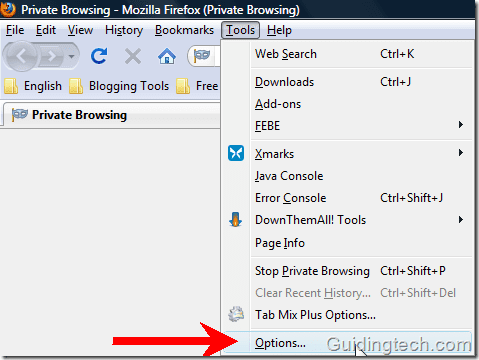
Кликните на картицу Приватност –> Фирефок ће –> „Користи прилагођена подешавања за историју“.

Сада означите поље поред „Аутоматски покрените Фирефок у приватној сесији прегледавања“. Кликните на ОК.
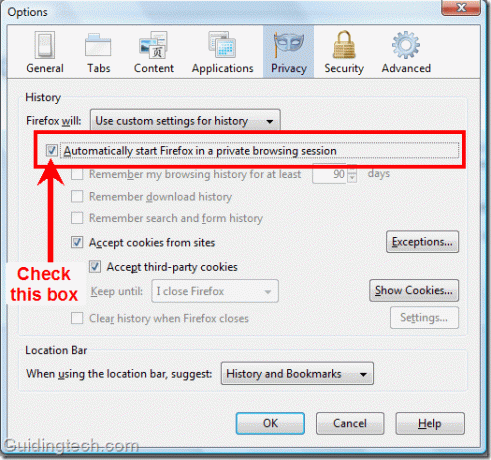
Сада поново покрените претраживач. Од сада, увек ће се подразумевано покретати у режиму приватног прегледања.
Ако користите више Фирефок профила онда је ово подешавање за приватно прегледање применљиво само на ваш тренутни профил. Да бисте применили исто подешавање на други профил, морали бисте да се пребаците на њега и поново извршите задатак.
Последњи пут ажурирано 2. фебруара 2022
Горњи чланак може садржати партнерске везе које помажу у подршци Гуидинг Тецх. Међутим, то не утиче на наш уреднички интегритет. Садржај остаје непристрасан и аутентичан.